Сітки є незамінним інструментом для створення точних і привабливих макетів у Photoshop Elements. Чи це для друкованих матеріалів, вітальних карток, візиток чи постерів – сітки допомагають вам оптимально вирівняти елементи і реалізувати вашу креативну візію. У цьому посібнику ви дізнаєтеся, як активувати сітки, використовувати їх ефективно та істотно поліпшити свій макет.
Найважливіші висновки
- Сітки допомагають при точному вирівнюванні об'єктів.
- Ви можете налаштувати розміри лінійки відповідно до своїх побажань.
- Сітки легко додавати, переміщати і фіксувати.
- З сітками ви можете приємно оформлювати макети та налаштовувати тексти і графіку.
Посібник покроково
Щоб використовувати сітки в Photoshop Elements, дотримуйтесь цих кроків:
Активувати сітки
Щоб зробити сітки видимими, спочатку потрібно активувати лінійку. Для цього перейдіть у меню «Вигляд» і виберіть опцію «Показати лінійку». Тепер з'явиться верхня і ліва лінійка.
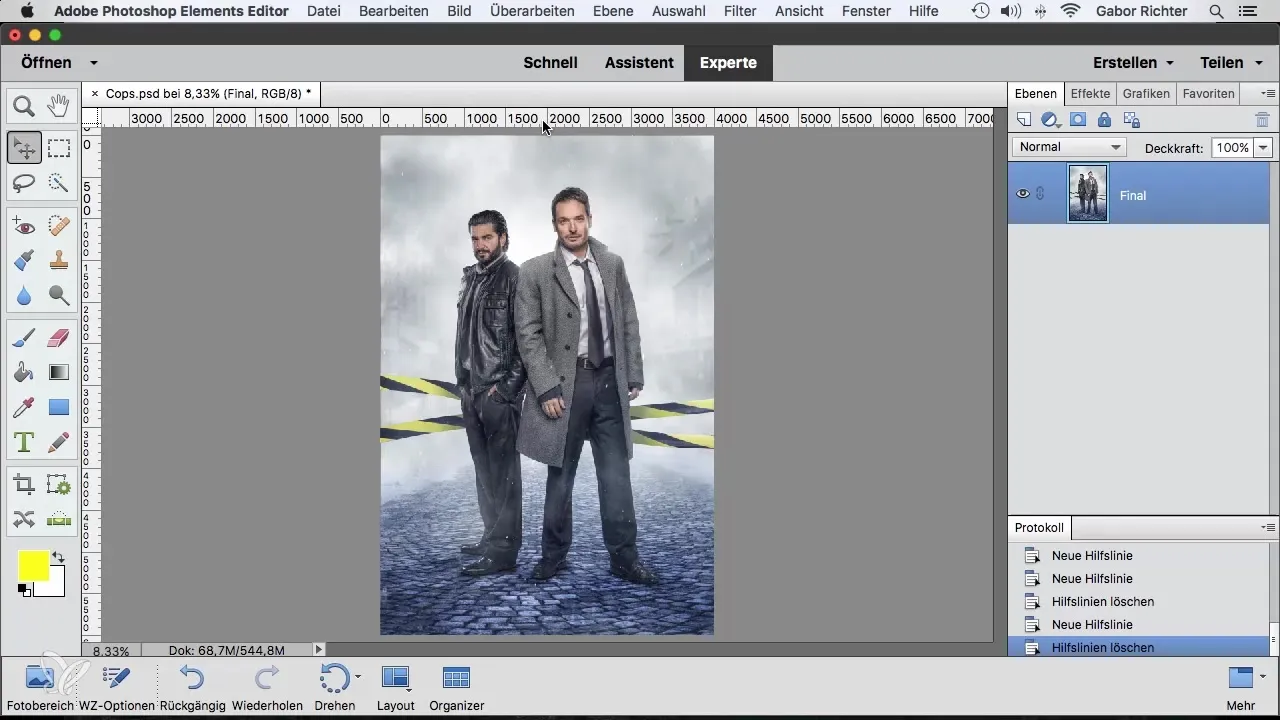
Налаштувати одиниці виміру
В залежності від проекту корисно змінити одиницю виміру лінійки. Двічі натисніть на лінійку, щоб відкрити меню, в якому ви можете вибрати одиницю виміру. Чи це пікселі, міліметри або сантиметри – виберіть одиницю, яка найкраще підходить для вашого проекту.
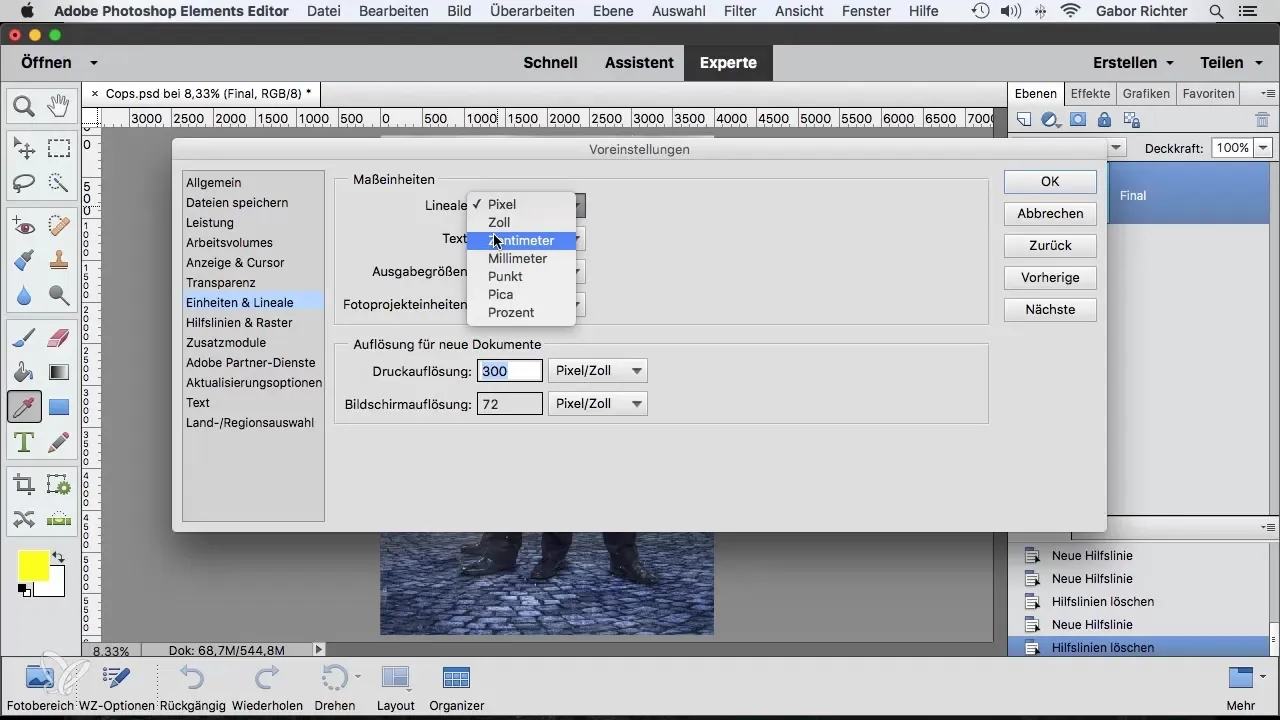
Додати сітки
Ви можете додати сітку, клікнувши мишкою на лінійку і утримуючи кнопку миші. Перетягніть сітку в свій документ і відпустіть кнопку миші, щоб розмістити її. Ця лінія тепер допоможе точно вирівняти елементи.
Розташувати та налаштувати сітки
Якщо ви переміщуєте сітку в інше місце, просто клікніть на неї і перетягніть до потрібного місця. Це дає вам гнучкість для подальшої оптимізації ваших макетів.
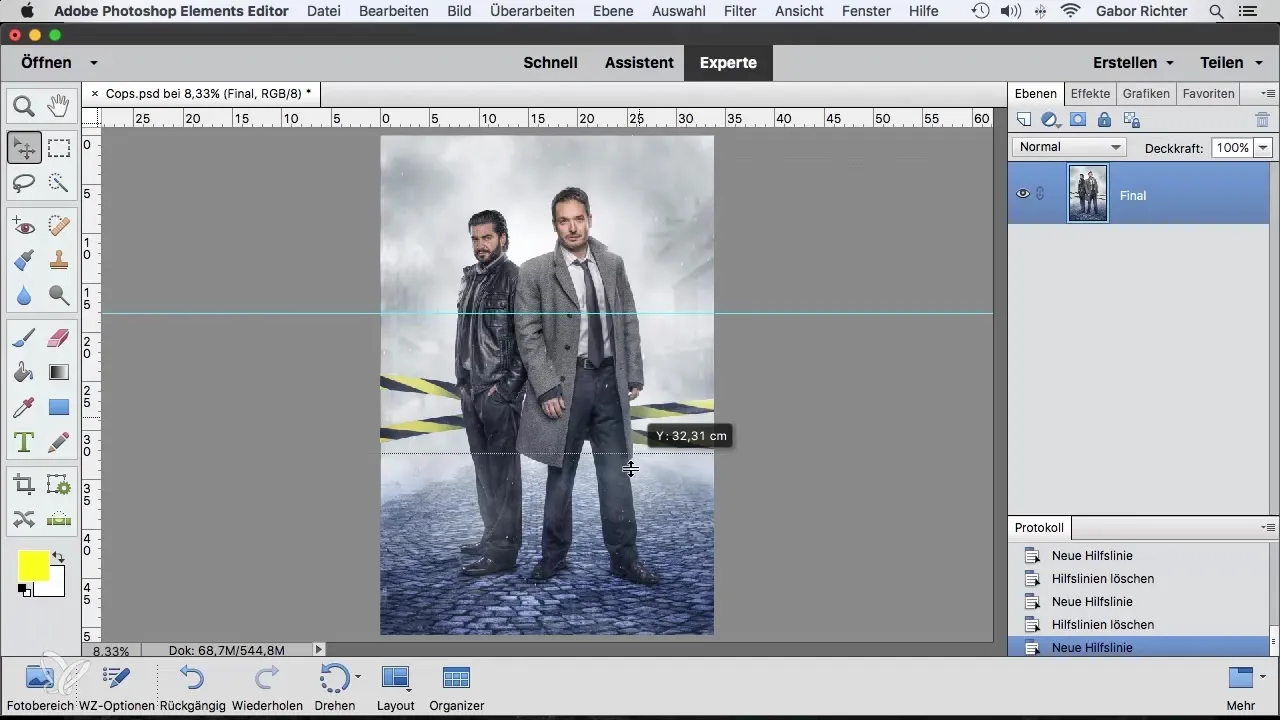
Використання сіток для друку
Корисним застосуванням є налаштування сіток для друку. Визначте відстань, яка потрібна для друкарні, і відповідно перетягніть сітку. Це дозволить забезпечити, що важливі елементи не втрачені на краях.
Точно вирівняти вміст за сітками
Коли ви вставляєте тексти або графічні елементи в свій проект, вони автоматично вирівнюються за сітками. Ця функція дозволяє легко створити гармонійний макет. Використовуйте інструмент прямокутного вибору, щоб визначити точні розміри для ваших елементів.
Закріпити сітки
Якщо ваші сітки повинні залишатися на місці, ви можете їх закріпити. Перейдіть до «Вигляд» та активуйте «Фіксувати сітки». Це запобіжить випадковому переміщенню, поки ви працюєте з іншими елементами.
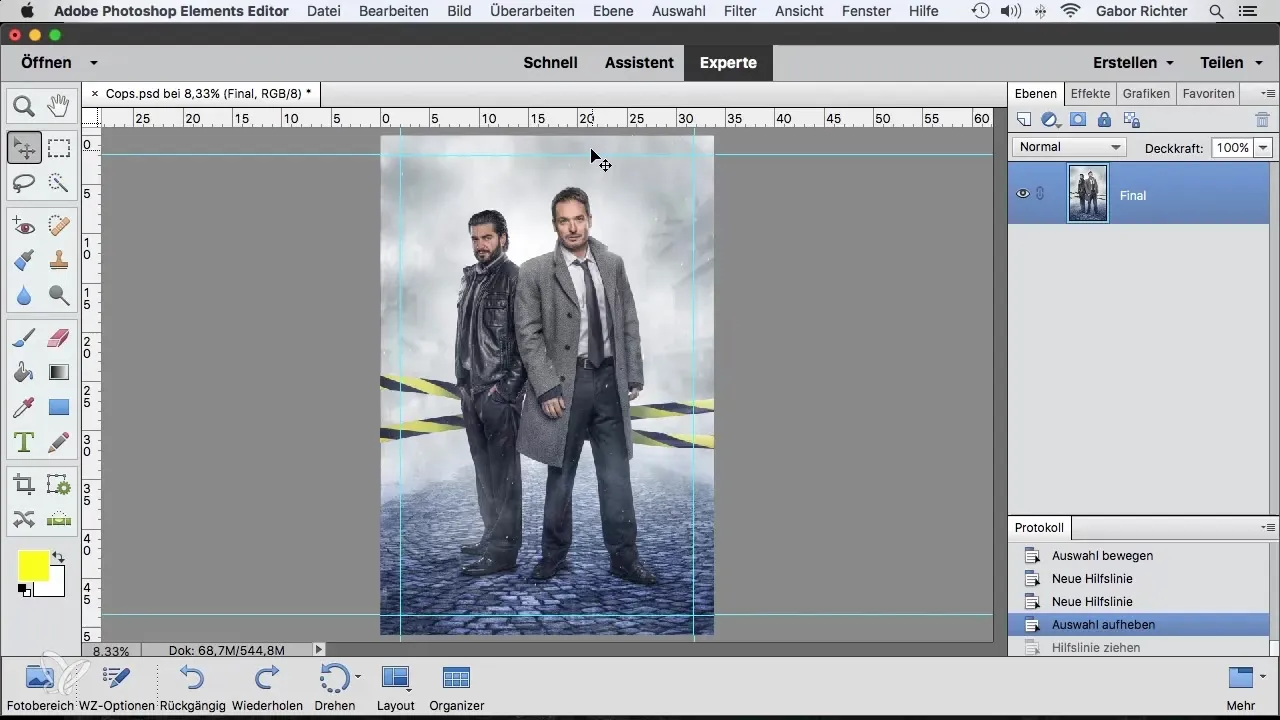
Видалити сітки
Якщо сітки більше не потрібні, ви можете легко їх видалити. Перейдіть до «Вигляд» і виберіть «Видалити сітки», щоб повністю видалити всі зайві лінії та очистити своє робоче середовище.
Налаштувати графіку і тексти
Тепер, коли ви розташували свої сітки, ви можете почати точно вирівнювати свої графічні елементи і тексти. Використовуйте інструменти трансформації, щоб переконатися, що все ідеально розміщується на сторінці.
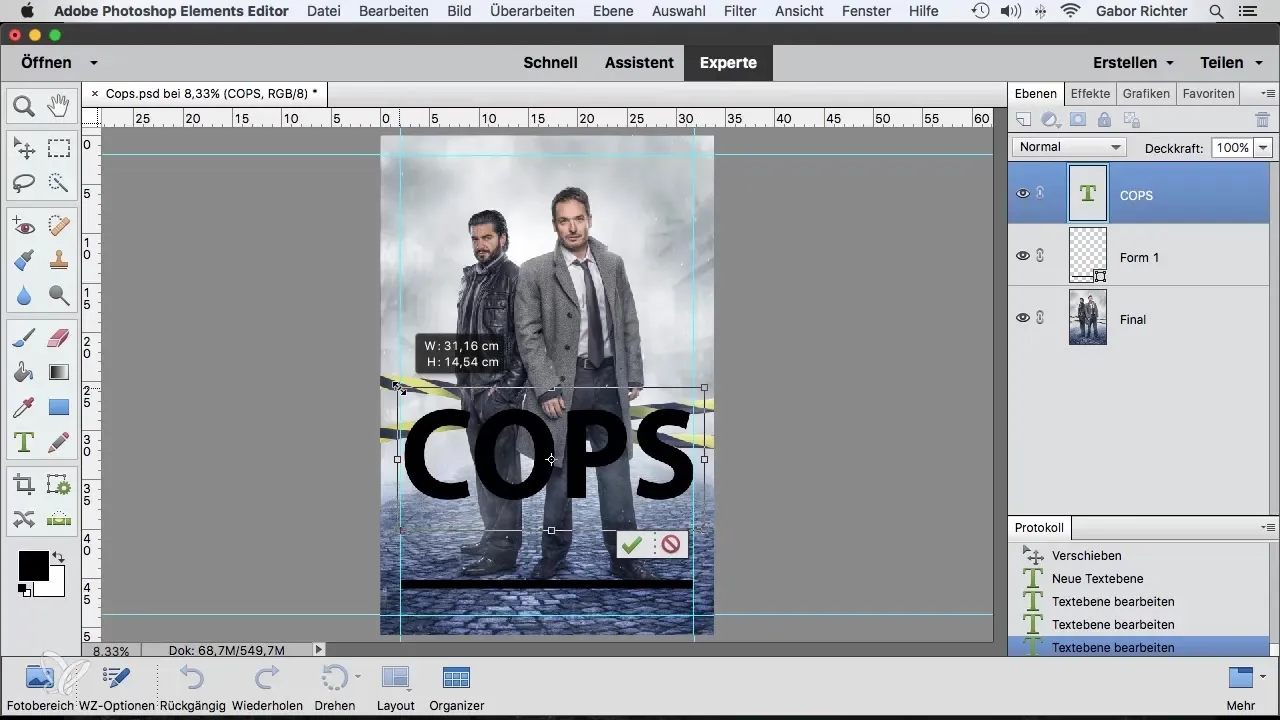
Оптимізуйте макет
Щоб оптимізувати ваш остаточний макет, експериментуйте з шрифтами, розмірами та кольорами. Поки ви налаштовуєте свої графічні елементи, сітки допоможуть переконатися, що все виглядає збалансовано і представлено в привабливому дизайні.
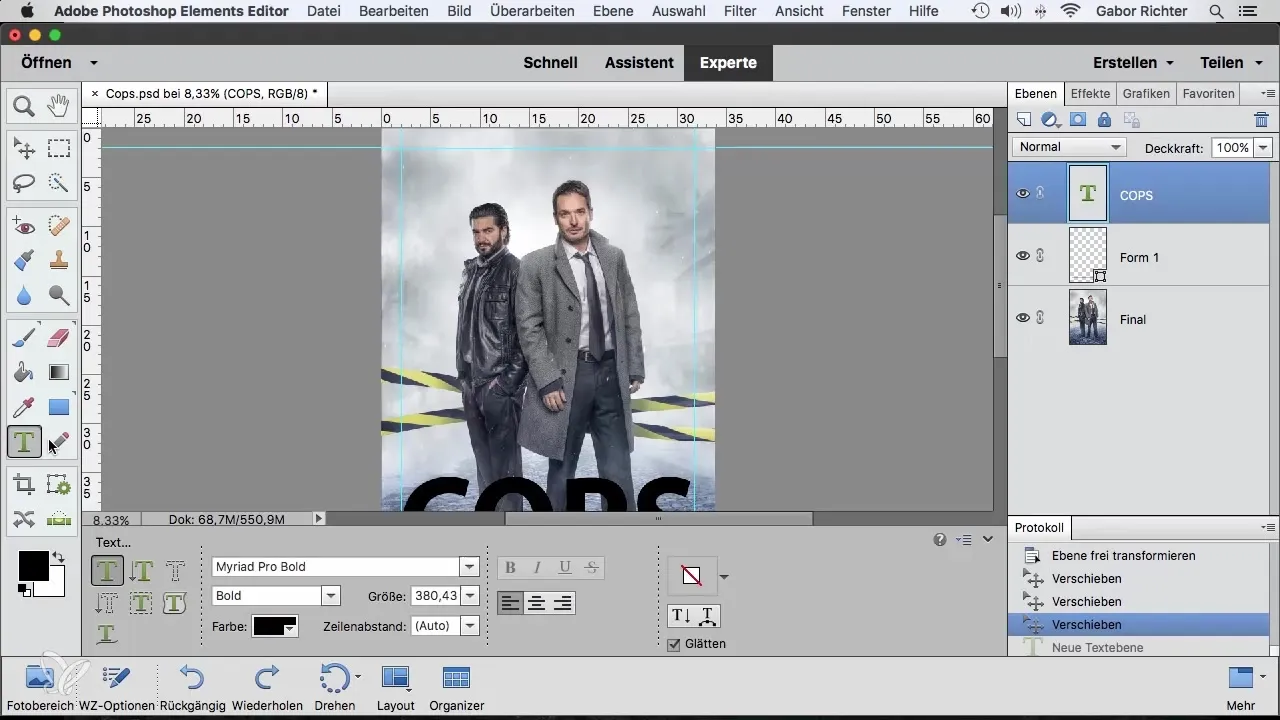
Підсумок – ефективне використання сіток у Photoshop Elements
Сітки в Photoshop Elements є потужним інструментом для підтримки вирівнювання і оформлення ваших графічних елементів. З правильними техніками і трохи практики ви зможете створювати макети, які є не тільки точними, але й естетично привабливими.
Часто задавані запитання
Як додати сітку в Photoshop Elements?Клікніть на лінійку, утримуйте кнопку миші і перетягніть лінію в свій документ.
Чи можу я змінити одиницю виміру лінійки?Так, двічі натисніть на лінійку та виберіть бажану одиницю виміру з меню.
Як я можу закріпити сітки?Перейдіть до «Вигляд» та активуйте «Фіксувати сітки», щоб тримати їх на місці.
Чи можу я видалити сітки?Так, просто перейдіть до «Вигляд» та виберіть «Видалити сітки», щоб видалити всі сітки.
Як я можу впевнитися, що мої тексти вирівняні за сітками?Вставте свої тексти або графічні елементи, і вони автоматично вирівнюються за сітками.


